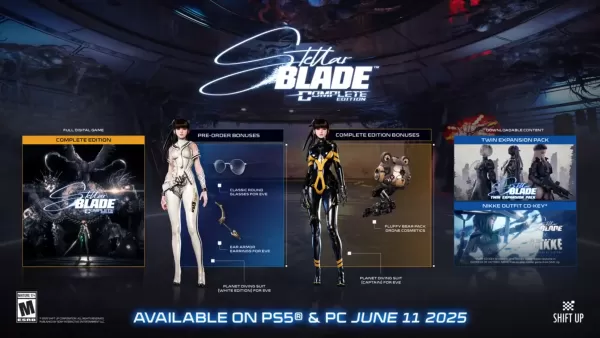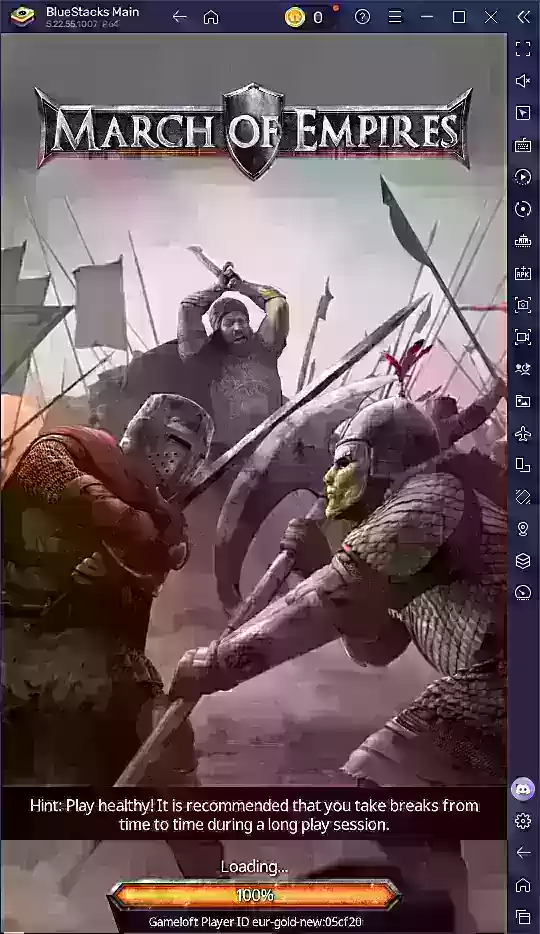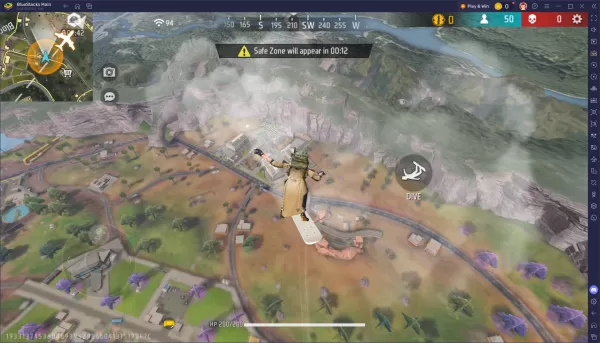クイックリンク
スチームデッキは、ゲーマーとポータブルPCを必要とする人の両方に対応する汎用性の大国です。デスクトップモードを使用すると、ユーザーはゲームを超えて超越し、さまざまなニーズに合わせて内部ストレージにリモートでアクセスできます。
Linuxベースのシステムで実行されるSteam Deckは、安全なリモートデータアクセス用に設計されたプロトコルであるSecure Shell(SSH)をサポートします。しかし、多くのユーザーは、この機能を活用する方法に気付いていません。このガイドは、SteamデッキでSSHを有効にして使用するプロセスを分類し、包括的なウォークスルーと追加の洞察を提供することを目的としています。
スチームデッキでSSHを有効にするためのステップ

SteamデッキでSSHのパワーを解き放つには、これらの簡単な手順に従ってください。
- スチームデッキを起動し、電源を入れてください。
- メニューにアクセスするには、スチームボタンを押します。
- [設定]> [システム]> [システム設定]と[デベロッパーモードを有効にする]を切り替えます。
- もう一度蒸気ボタンを押します。
- [電源]> [デスクトップモードに切り替え] Linux環境に入ります。
- コマンドラインにアクセスするために、スタートメニューからコンソールを開きます。
-
passwdを入力してプロンプトに従っていない場合は、パスワードを設定します。 -
sudo systemctl start sshdを入力してSSHを有効にします。再起動後にSSHが自動的に起動することを確認するには、 sudo systemctl enable sshd 。 - SSHがアクティブになると、互換性のあるサードパーティクライアントを使用して、Steam Deckのデータをリモートで安全にアクセスできます。
OSの腐敗を防ぐためにシステムファイルの削除または移動を避けることが重要であることを忘れないでください。
スチームデッキでSSHを無効にする方法
SSHをオフにしたい場合は、ここに何をすべきかがあります。
- スタートメニューからコンソールを開きます。
-
sudo systemctl disable sshdすることにより、SSHを無効にします。 SSHをすぐに停止するには、 sudo systemctl stop sshdを使用します。
SSHを使用してスチームデッキに接続する方法

SSHを有効にすると、リモートで接続する準備が整います。 Warpinatorなどのサードパーティアプリのユーザーの場合は、SteamデッキとPCの両方にソフトウェアをインストールしてから、同時に起動します。デバイス間のデータ転送は簡単になります。
Linux PCユーザーの場合、追加のソフトウェアは必要ありません。ファイルマネージャーを開いて、アドレスバーにsftp://deck@steamdeckを入力するだけです。以前に設定されたパスワードを入力して、接続を確立します。





 最新記事
最新記事